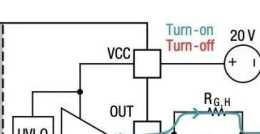症狀:電腦不顯示隱藏檔案,資料夾選項中“顯示/不顯示隱藏的檔案、資料夾和驅動器”狀態無法修改或修改完不能儲存。

解決方法:
使用win+r組合鍵開啟執行工具,輸入regedit開啟登錄檔,找到以下鍵值:
計算機\HKEY_LOCAL_MACHINE\SOFTWARE\Microsoft\Windows\CurrentVersion\Explorer\Advanced\Folder\Hidden\SHOWALL
開啟後找到“CheckedValue”,並在上面右鍵-修改,將資料數值由“0”改為“1”,然後關閉登錄檔。

我們再次開啟資料夾選項就可以看到預設為“不顯示隱藏的檔案、資料夾和驅動器”,我們可以維持現狀或者可以修改為“顯示隱藏的檔案、資料夾和驅動器”均可。

反之亦然,如果我們不想其他人亂修改這一項,我們也可以開啟登錄檔,將“CheckedValue”的值改為“0”,那麼資料夾選項的這個地方就會不可更改,請注意,修改值的時候留意一下資料夾選項中的狀態,如果你之前是“不顯示隱藏的檔案、資料夾和驅動器”狀態,那麼將“CheckedValue”的值改為“0”之後,狀態依舊為“不顯示隱藏的檔案、資料夾和驅動器”;反之,如果之前是“顯示隱藏的檔案、資料夾和驅動器”狀態,那麼將“CheckedValue”的值改為“0”之後,狀態為“顯示隱藏的檔案、資料夾和驅動器”,有興趣的朋友可以試一試~~~
好玩的:如果我們將“CheckedValue”的值改為“2”,那麼在資料夾選項中我們會同時選中或者同時取消兩種狀態,具體表現不清楚,建議是不要亂改。

便捷方法:
新建一個。txt文字文件,將下面的內容複製到文字文件裡,
Windows Registry Editor Version 5。00
[HKEY_LOCAL_MACHINE\SOFTWARE\Microsoft\Windows\CurrentVersion\Explorer\Advanced\Folder\Hidden\SHOWALL]
儲存後,修改文字文件的字尾名“。txt”為“。reg”,然後雙擊即可。
特殊情況,部分防毒軟體會有保護登錄檔的功能,當你修改登錄檔時,防毒軟體的日誌會記錄你的操作,甚至於過一段時間會將登錄檔恢復至你修改登錄檔之前的狀態,遇到這種情況請先關閉防毒軟體的登錄檔保護功能再修改登錄檔。當然,修改完之後不要忘記再開啟,有殺軟的保護,對普通使用者來說還是很有意義的。